Како да синхронизујете ОнеНоте са својим ОнеДриве налогом
Јеси ли био користећи ОнеНоте 2019 и желите да синхронизујете своје бележнице да бисте креирали ОнеНоте резервну копију на мрежи? Можете користити ОнеДриве да постигнете управо то. Једна од сјајних ствари у вези са чувањем бележница на ОнеДриве-у је да им можете приступити са било ког уређаја који имате при руци. Ево како да синхронизујете ОнеНоте са ОнеДриве-ом у оперативном систему Виндовс 10.
Зашто синхронизовати ОнеНоте са ОнеДриве-ом?
Када су ваше бележнице на мрежи, можете да инсталирате Апликација ОнеНоте на телефону или таблету да бисте им приступили са било ког уређаја који имате, било да је то Виндовс, Андроид или иОС.
Када се пријавите на свој ОнеНоте налог помоћу телефона, све белешке које сте направили на рачунару биће ту. Постоји и онлајн верзија ОнеНоте, тако да не морате да имате инсталиран софтвер на свом уређају да бисте приступили белешкама.
И када правите белешке на телефону. Те белешке ће вас чекати када отворите ОнеНоте на рачунару.
Како да синхронизујете ОнеНоте са ОнеДриве-ом
Због начина на који ОнеНоте функционише, увек би требало да користите ОнеНоте апликацију да бисте то урадили. Премештање датотека помоћу менаџера датотека ће изазвати проблеме са синхронизацијом које ће бити страшно тешко решити.
-
Отворите ОнеНоте бележницу коју сте креирали на рачунару користећи ОнеНоте.
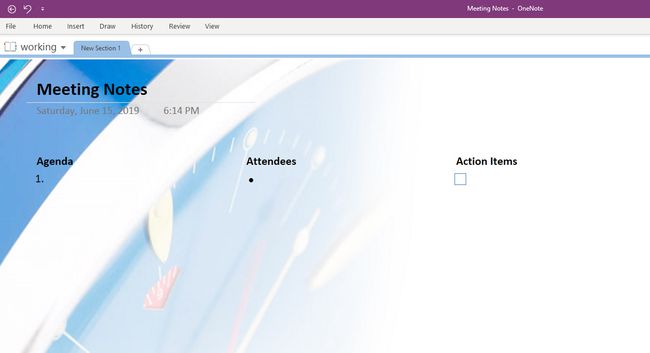
-
Изаберите Објави да бисте отворили мени Дели бележницу где можете да делите ову бележницу са другима, али прво морате да је сачувате у ОнеДриве.

-
Изаберите Један погон на екрану Дели бележницу. Ако сте пријављени на свој ОнеДриве налог, требало би да се појави аутоматски.
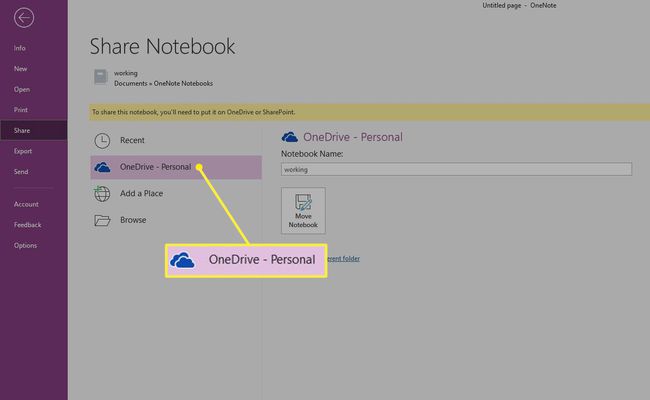
-
Ако не видите ОнеДриве локацију на којој желите да се налази ваша ОнеНоте бележница, изаберите Додајте место > Један погон или изаберите локацију на коју желите да преместите ову бележницу.

Ако одаберете ОнеДриве, од вас ће бити затражено да се пријавите.
-
Унесите име за бележницу или задржите онај који већ има.

-
Изаберите Премести бележницу. ОнеНоте чува бележницу у ОнеДриве на мрежи.
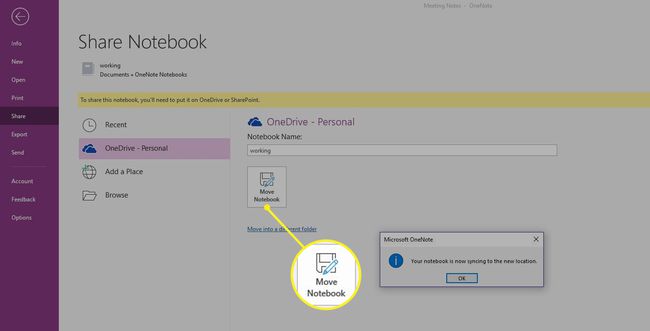
-
Сада можете да делите своју бележницу са другима како бисте могли да сарађујете у реалном времену у својој бележници. Једноставно унесите њихову адресу е-поште, укључите белешку и изаберите Објави.
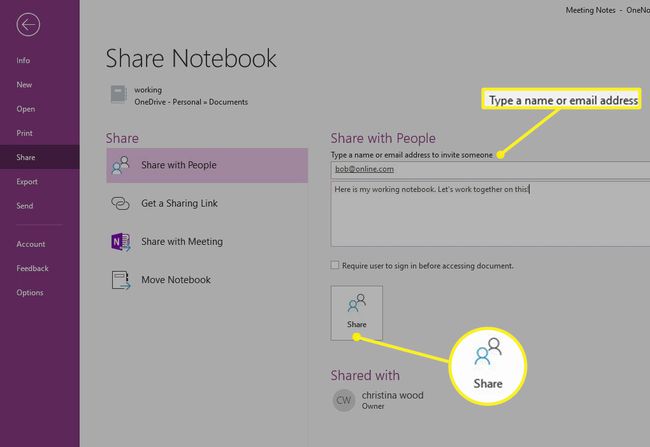
Ако имате много ОнеНоте бележница које желите да преместите на мрежу, мораћете то да радите једну по једну. Иако постоје начини да их све синхронизујете одједном, ово је напредна процедура и једноставно њихово премештање помоћу менаџера датотека може створити проблеме са синхронизацијом. Најлакши начин да се ово реши је да увек чувате нове бележнице у облаку.
